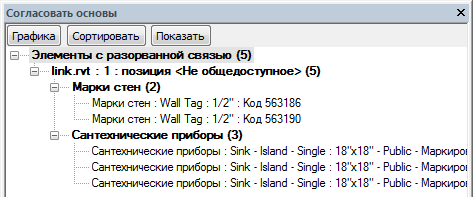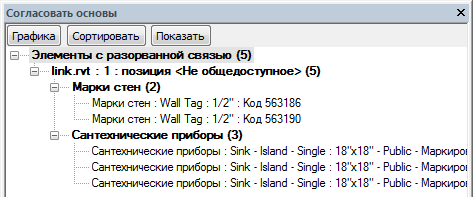Разрыв связи с элементами и марками возможен при следующих условиях:
- В главном проекте добавлен элемент, являющийся подчиненным по отношению к элементу в связанной модели. Связанный элемент позднее перемещен или удален.
- На главном виде на элемент в связанной модели нанесена марка. Связанный элемент позднее удален из связанной модели.
Прим.: Марки с разорванной связью могут также появиться в результате применения некоторых функций, например "Симметрия" или "Вырезать" и "Вставить". Эти функции предусматривают удаление исходного элемента и создание его копии с другим идентификатором, что может привести к разрыву связи с маркой.
Просмотрев эти элементы и марки с разорванной связью, можно выбрать для них новые основы или удалить их из главного проекта.
Процедура просмотра элементов с разорванной связью
- Выберите вкладку "Совместная работа"
 панель "Координация"
панель "Координация"
 ("Согласовать основы").
("Согласовать основы"). - Для поиска элементов с разорванной связью выполните следующие действия (необязательный шаг).
Изменение графики
- В обозревателе "Согласовать основы" выберите "Графика".
- В диалоговом окне "Графика" выберите "Применить настройки к элементам в списке".
- Задайте значения параметров "Вес", "Цвет" и "Образец".
Элементы с разорванной связью отображаются в проекте с применением этих значений.
Отображение элемента с разорванной связью
- В обозревателе "Согласовать основы" выберите элемент с разорванной связью, который требуется найти.
- Нажмите кнопку "Показать".
В Revit откроется новый вид и появится элемент с разорванной связью (при необходимости в увеличенном масштабе).
- Для удаления элемента с разорванной связью, который больше не требуется, выберите этот элемент в обозревателе "Согласовать основы", щелкните правой кнопкой мыши и выберите "Удалить".
- Если требуется задать новую основу для элемента с разорванной связью, выберите этот элемент в обозревателе "Согласовать основы", щелкните правой кнопкой мыши и выберите команду "Выбрать основу". Затем выберите в области рисования новую основу.
Отображается окно обозревателя "Согласовать основы". По умолчанию оно закреплено с правой стороны основного окна. Можно переместить его, перетащив строку заголовка в требуемое местоположение. Для получения более подробной информации об изменении размера и положения обозревателя "Согласовать основы" см. раздел Закрепляемые окна.